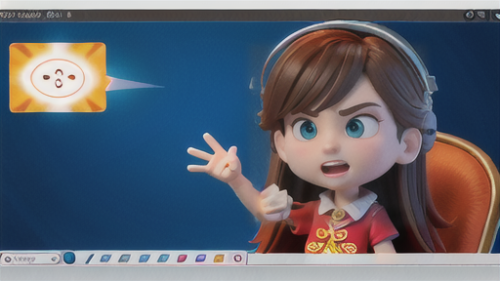映像エフェクト
映像エフェクト 動画に魔法をかける!エフェクトの世界
動画編集における様々な加工は、映像や音声に変化を加え、見る人に強い印象を与えたり、より魅力的な作品に仕上げるための大切な要素です。まるで魔法の道具のように、映像の色合いを鮮やかにしたり、昔の映画のような雰囲気にしたり、音に奥行きを加えたり、様々な加工を施すことができます。例えば、色調補正は、映像全体の明るさやコントラスト、色味などを調整することで、より自然で美しい映像に仕上げることができます。また、特定の色を強調したり、逆に抑えることで、特定の雰囲気や感情を表現することも可能です。彩度を上げることで、華やかで楽しい印象を与えたり、彩度を下げることで、落ち着いた雰囲気を演出したりすることができます。トランジションは、場面と場面の切り替えに用いる効果で、映像を滑らかに繋いだり、場面転換を強調したりすることができます。例えば、フェードイン・フェードアウトは、映像を徐々に明るくしたり暗くしたりすることで、自然な場面転換を演出できます。一方、ワイプやクロスフェードなどは、より速いテンポで場面を切り替える際に効果的です。音声効果も動画全体の印象を大きく左右します。例えば、ノイズ除去は、不要な雑音を取り除き、クリアな音声を再現するために不可欠です。また、エコーやリバーブなどの効果音を加えることで、音に広がりや深みを持たせることができます。さらに、BGMを挿入することで、映像に合った雰囲気を作り出し、感情をより効果的に表現することができます。これらの加工は、動画編集用の道具に標準で備わっているものから、追加で組み込むものまで、様々な種類があります。それぞれの加工の特徴を理解し、適切に使うことで、動画の質を格段に高めることができます。単なる記録映像から、物語性や芸術性を持った作品へと高めることができるのです。